
时间:2020-11-02 15:10:35 来源:www.win10xitong.com 作者:win10
相信各位网友在使用电脑的时候偶尔会遇到Win10双系统删除另一个问题不知道如何处理,见过Win10双系统删除另一个这样问题的用户其实不是很多,也就没有相关的解决经验。如果你咨询很多人都不知道Win10双系统删除另一个这个问题怎么解决,可以尝试以下小编的办法:1、按 Win + R 组合键,打开运行,并输入:msconfig 命令,确定或回车,可以快速打开系统配置;2、系统配置窗口,切换到引导选项卡,双系统,会显示两个系统即可很简单的搞定了。下面的内容就是今天小编给大家带来的Win10双系统删除另一个的完全处理技巧。
方法/步骤:
一、删除开机选择系统
1、按 Win + R 组合键,打开运行,并输入:msconfig 命令,确定或回车,可以快速打开系统配置;
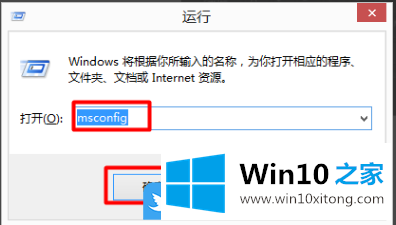
2、系统配置窗口,切换到引导选项卡,双系统,会显示两个系统;
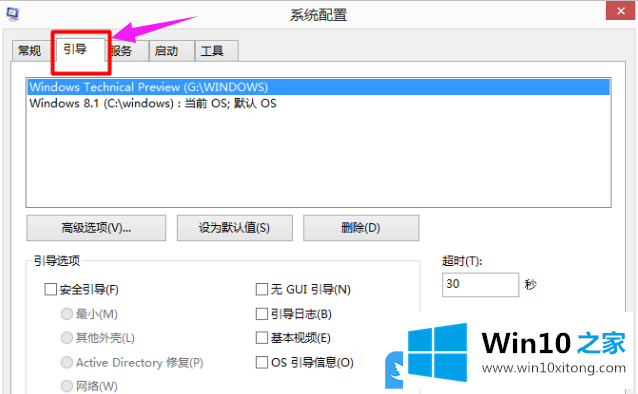
3、需要特别注意的是,不可以删除当前正在使用的系统,选择后,点击删除即可;
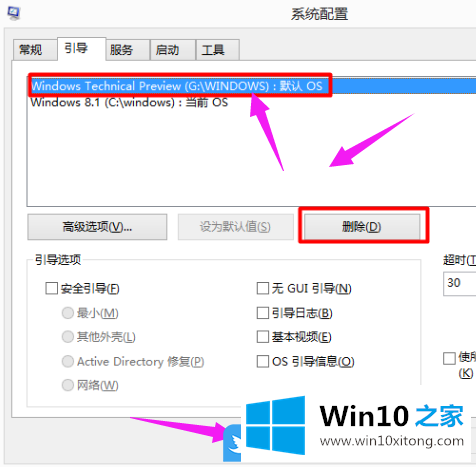
4、重启电脑后,就不会看到另外一个系统的引导了;
二、格式化系统所在盘
1、我们格式化,删除多余系统的时候,可以在系统配置中查看系统安装的盘;
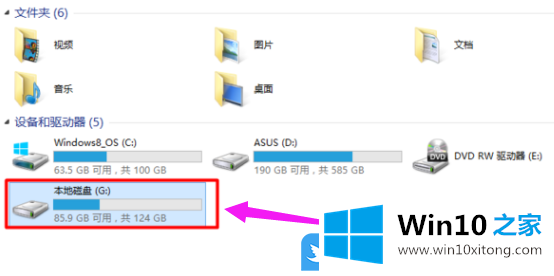
2、点击右键,在打开的菜单项中,选择格式化;
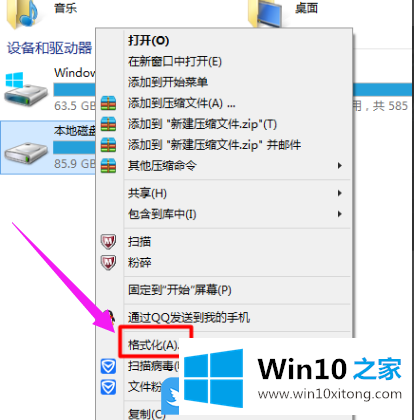
3、格式化本地磁盘窗口中,默认设置下,直接点击开始即可;
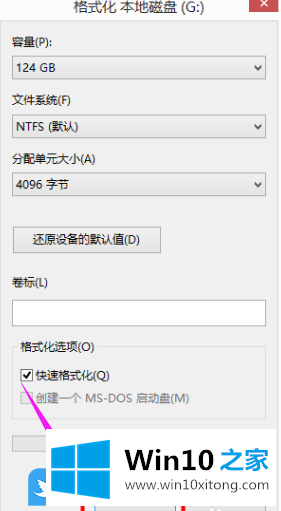
4、虽然说这样可以删除另外一个系统,但是大家在操作前一定要先备份;
以上就是Win10双系统删除另一个|电脑系统多一个怎么删除文章。
最后给大家总结一下,今天的内容就是Win10双系统删除另一个的完全处理技巧,如果你需要重装系统或者下载系统,本站也是你的好选择。